
|
Читайте также: |
Панель контрольно вимірювальних приладів знаходиться під полем меню робочого вікна та вміщує декілька приладів, що мають відношення саме до моделювання цифрових схем. Розглянемо більш детально найважливіші з них.
Генератор слова (Word Generator) 
Зовнішній вигляд генератора слова в розгорненому вигляді показаний на рисунку 1. Генератор (його називають ще кодовим генератором) призначений для генерації 16-ти розрядних двійкових слів, які набираються користувачем на екрані, розташованому в лівій частині лицьової панелі. Для набору двійкових комбінацій необхідно клацнути мишею на відповідному розряді та потім ввести з клавіатури 0 або 1. Подальші переміщення по полю екрану зручніше проводити не за допомогою миші, а клавішами управління курсором.
Кожна кодова комбінація заноситься за допомогою клавіатури, номер редагованого осередку фіксується у віконці EDIT блоку ADRESS (на рис. 1, а розміщена цифра 0003, оскільки курсор знаходиться в третьому осередку, верхній осередок -J нульовий). Всього таких осередків і, отже, комбінацій — 2048. В процесі роботи генератора у відсіку ADRESS відображається номер поточного осередку (CURRENT), осередку ініціалізації або початку роботи (INITIAL) і кінцевого осередку (FINAL). Видавані на 16 виходів (у нижній частині генератора) кодові комбінації відображаються в текстовому (ASCII) і двійковому коді (BINARY).
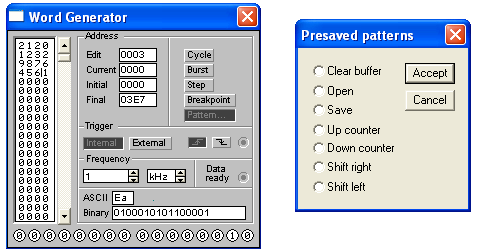
Рисунок 1 -Лицьова панель генератора слова (а) і вікно його передустановок (б)
Сформовані слова видаються на вісім розташованих в нижній частині приладу вихідних клем-індикаторах:
- з індикацією вихідного сигналу в двійковому коді на клемах-індикаторах і в шістнадцатерічному коді у вікні HEX;
- у покроковому (при натисненні кнопки STEP), циклічному (при натисненні кнопки CYCLE) або з вибраного слова до кінця (при натисненні клавіші BURST) при заданій частоті посилок (установка — натисненнями кнопок у вікнах FREQUENCY);
- при внутрішньому (при натисненні кнопки INTERNAL) або зовнішньому запуску (при натисненні кнопки EXTERNAL, поряд розташована клема для підключення сигналу синхронізації);
- при запуску по передньому або задньому фронту, використовуються кнопки  .
.
На клему Clk видається вихідний синхронізуючий імпульс.
Додатково є зовнішній запуск (натиснута кнопка External) по готовності даних (клема DATA READY). Сигнал з цього виходу супроводжує кожну видавану на вихід кодову комбінацію і використовується у тому випадку, коли досліджуваний пристрій володіє властивістю квитування (підтвердження). В цьому випадку після отримання чергової кодової комбінації і супроводжуючого його сигналу DATA READY досліджуваний пристрій повинен видати сигнал підтвердження отримання даних, який подається на вхід синхронізації генератора (клема в блоці Trigger) і виробляє черговий запуск генератора.
До органів управління відноситься також кнопка BREAKPOINT — переривання роботи генератора у вказаному осередку. При цьому необхідний осередок вибирається на дисплеї генератора курсором, а потім натискається кнопка BREAKPOINT. Істотно розширені функції кнопки PATTERN, після її натиснення викликається меню (див.рис. 1, б), в якому позначено:
Clear buffer — стерти вміст всіх осередків (вміст буфера екрану);
Open — завантажити кодові комбінації (з файлу з розширенням.dp);
Save — записати всі набрані на екрані комбінації у файл;
Up counter — заповнити буфер екрану кодовими комбінаціями, починаючи з 0 завивання осередку і далі з надбавкою 1 в кожному подальшому осередку;
Down counter — заповнити буфер екрану кодовими комбінаціями, починаючи з FFF* в нульовому осередку і далі із зменшенням на 1 в кожному подальшому осередку;
Shift right — заповнити кожні чотири осередки комбінаціями 1-2-4-8 із зсувом їх в наступних осередках управо (див.рис. 1, а нижніосередки);
Shift left — те ж саме, але із зсувом вліво.
Логічний аналізатор
(bogie Analyzer)

| Зовнішній вигляд логічного аналізатора показаний на рисунку 2. Аналізатор призначений для відображення на екрані монітора 8-розрядних кодових послідовностей одночасно у восьми точках схеми, а також у вигляді двійкових чисел на вхідних клемах-індикаторах і у вигляді шістнадцятирічних чисел у вікні HEX. |
Тривалість розгортки задається у вікні TIME BASE, при натисненні кнопки CLFAR інформація на екрані стирається.

Рисунок 2 - Лицьова панель логічного аналізатора
У блоці TRIGGER розташовані кнопки запуску по позитивному (включена за умовчанням) або негативному спаду сигналу і клема для підключення зовнішнього джерела синхронізації, наприклад, генератора слова (підключається після натиснення кнопки EXTERNAL). Крім того, передбачений автозапуск (після натиснення кнопки BURST) і запуск по заданій двійковій комбінації (після натиснення кнопки PATTERN), встановлюваній користувачем у віконці під кнопкою шляхом введення туди з клавіатури 1, 0 або X (невизначений стан), заздалегідь клацнувши мишею на потрібному розряді.
Аналізатор забезпечений також двома візирними лінійками (як в осцилографі в режимі ZOOM), що дозволяє одержувати точні відліки часових інтервалів Tl, T2 і Т2-Т1, а також лінійкою прокрутки по горизонталі, що дозволяє аналізувати процеси на великому часовому інтервалі.
У блоці Clock є клеми для підключення як звичного (Extend), такі виборчого (Qualifier) джерела запускаючих сигналів, параметри яких можуть бути встановлені за допомогою меню (див. рис. 3), що викликається кнопкою Set.
Запустити генератор можна по передньому (Positive) або задньому (Negative) фронту запускаючого сигналу з використанням зовнішнього (External) або внутрішнього (Internal) джерела. У вікні Clock qualifier можна встановити значення логічного сигналу (0, 1 або X), при якому проводиться запуск аналізатора.
Додаткові умови запуску аналізатора можуть бути вибрані за допомогою діалогового вікна (див. рис. 4., а), яке викликається кнопкою Set в блоці Trigger.

Рисунок 3 -Меню установки параметрів запускаючих сигналів
За допомогою цього вікна в каналах А, В і С можна задати потрібні двійкові 16-розрядні комбінації сигналів і потім в рядку Trigger combinations встановити додаткові умови відбору, які показані на рисунку 4, б.
Перерахуємо деякі з них:
А OR В — запуск аналізатора від каналу А або В;
А THEN В — запуск аналізатора від каналу А, якщо сигнал в каналі В рівний 1;
(А OR В) THEN З — запуск аналізатора від каналу А або В, якщо сигнал в каналі З рівний 1.
У вікні Trigger qualifier можна задати логічні сигнали 1, 0 або X, за наявності яких видбувається запуск аналізатора.
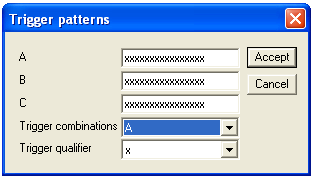
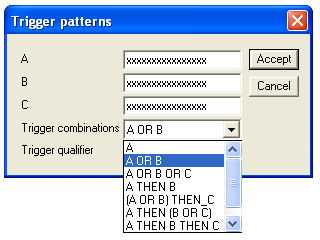
а) б)
Рисунок 4 - Вікно установки додаткових параметрів запуску (а) умов відбору (б)
Логичний перетворювач 
(Logic Converter)
Зовнішній вигляд логічного перетворювача показаний на рисунку 5.
 Рисунок 5 - Лицьова панель логічного перетворювача
Рисунок 5 - Лицьова панель логічного перетворювача
| На лицьовій, панелі перетворювача показані клеми-індикатори входів А, В,..., Н і одного виходу OUT, екран для відображення таблиці істинності досліджуваної схеми, екран-рядок для відображення її булева вирази (у нижній частині). У правій частині панелі розташовані кнопки управління процесом перетворення (CONVERSIONS). |
Можливі варіанти використовування перетворювача:
1. Логічний аналіз n-входового пристрою з одним виходом (входи досліджуваного пристрою підключаються до клем А... Н, а вихід — до клеми OUT). В цьому випадку, використовуючи кнопки управління, одержимо:
1.1  — таблицю істинності досліджуваного пристрою;
— таблицю істинності досліджуваного пристрою;
1.2  — булевий вираз, реалізовуваний пристроєм;
— булевий вираз, реалізовуваний пристроєм;
1.3  —мінімізование булевий вираз;
—мінімізование булевий вираз;
1.4  — схему пристрою на логічних елементах без обмеження їх типу;
— схему пристрою на логічних елементах без обмеження їх типу;
1.5  — схему пристрою тільки на логічних елементах І-НІ.
— схему пристрою тільки на логічних елементах І-НІ.
2. Синтез логічного пристрою по таблиці істинності.
2.1. Клацанням миші по вхідних клемах А, В,..., Н, починаючи з клеми А, активізуємо мишею необхідне число входів аналізатора (на рис. 5 показані активними входи А, В, С і D), внаслідок чого на екрані аналізатора одержимо початкову таблицю істинності, в якій будуть представлені всі можливі комбінації вхідних сигналів і відповідні їм значення логічних сигналів (0 або 1) в стовпці OUT.
2.2. Відредагуємо одержану таблицю відповідно до завдання шляхом запису 1, 0 або X в стовпці OUT в рядках, які по комбінаціях вхідних сигналів відповідають заданим. Хай, наприклад, в першому рядку при комбінації вхідних сигналів 0000 потрібно на виході одержати не 0, а 1. Для цього ставимо курсор миші на перший рядок в стовпці OUT, клацаємо і на клавіатурі вводимо 1. Подальші переміщення з метою редагування решти рядків стовпця OUT зручніше робити за допомогою клавіш управління курсором. При цьому дані в стовпцях А, В, С і D редагування не вимагають, оскільки в цих стовпцях вже є всі можливі комбінації.
Далі виконуємо команди з п. 1, починаючи з пп. 1.2.
3. Синтез логічного пристрою по бульову виразу.
3.1. Булевий вираз заноситься в екран-рядок, заздалегідь активізуючи там мишею курсор. Використовуються символи А...Н, при інверсії — А’..Н’.
3.2. Натискаючи кнопку  , одержуємо таблицю істинності. Далі виконуємо команди п. 1, починаючи з пп. 1.3.
, одержуємо таблицю істинності. Далі виконуємо команди п. 1, починаючи з пп. 1.3.
Дата добавления: 2015-07-20; просмотров: 57 | Нарушение авторских прав
| <== предыдущая страница | | | следующая страница ==> |
| ДонНТУ 2010р | | | Теоретичні положення |